Examen du routeur Wi-Fi double bande AC + Gigabit Belkin AC 1000 DB
Avez-vous remarqué que de nombreux routeurs AC(AC router) ont été lancés sur le marché ces derniers mois ? Que signifie AC ? Il s'avère que c'est la dernière norme de réseau sans fil. Il est censé être le successeur de la norme 802.11n et fournir des vitesses de transfert théoriques allant jusqu'à 500 Mbit/s . C'est assez rapide pour le sans fil, mais ces routeurs AC(AC router) sont-ils bons ? Pour commencer à répondre à la question, nous avons testé le premier routeur AC(AC router) sur lequel nous avons pu mettre la main : le Belkin AC 1000 DB. Découvrons(Let) ce qu'il offre, comment il fonctionne et s'il en vaut la peine.
Spécifications matérielles
Ce qui distingue ce routeur Belkin(Belkin router) , c'est sa prise en charge de la norme IEEE 802.11ac(IEEE 802.11ac) , une norme de réseau informatique sans fil(wireless computer) , qui est encore en développement. Actuellement, la dernière version de la norme est Draft 4.0 . Son approbation est prévue fin 2013. En dehors de cela, il s'agit d'un routeur standard avec quatre ports LAN et deux ports USB . Il prend en charge les protocoles Dynamic , Static , PPOE pour la connexion à Internet , il fonctionne à la fois sur les fréquences 2,4 et 5 GHz et offre une sécurité sans fil WEP , WPA et WPA2 .(WPA and WPA2)

Au moins en théorie, le routeur fournit des vitesses bi-bande simultanées jusqu'à 965 Mbps (300 Mbps sur la (Mbps)fréquence(GHz frequency) 2,4 GHz + 665 Mbps sur 5 GHz ). Vous pouvez trouver ses spécifications complètes sur la page officielle du produit(product page) : AC 1000 DB Wi-Fi Dual-Band AC+ Gigabit Router .
Déballage du Belkin AC 1000 DB
L'emballage est assez standard : il a l'air bien, il est facile à déballer et il contient ce que vous vous attendez à trouver à l'intérieur.

Vous trouverez le routeur lui-même, un câble réseau(network cable) court , l' alimentation électrique , un (power supply)guide d'installation(installation guide) rapide qui n'entre pas dans les détails, un disque d'installation(setup disc) et une carte rapide avec quelques paramètres prédéfinis.

Même si mes compétences en matière de prise de photos sont décevantes, je suppose que vous pouvez comprendre par vous-même qu'il s'agit d'un assez gros routeur. Il est plus lourd que d'autres que j'ai testé et il a l'air bien. De plus, la finition est de meilleure qualité qu'avec la précédente famille de routeurs Belkin .

De plus, il n'y a pas beaucoup de LED(LEDs) qui s'allument dessus. Certains d'entre vous apprécieront certainement cela. Je sais que je fais. De nos jours, les appareils ont tout simplement trop de lumières allumées en permanence. 🙂
Configuration du routeur
La configuration initiale du routeur(router setup) prend peu de temps et comporte peu d'étapes. Vous êtes invité à sélectionner le pays dans lequel vous vous trouvez, à fournir les détails de votre compte FAI(ISP) ( fournisseur d'accès Internet(Internet Service Provider) ) et c'est tout.

Cependant, cela ne signifie pas que votre travail s'arrête là. Il y a quelques étapes supplémentaires que vous devriez faire manuellement. Tout(First) d'abord , vous devez modifier le mot de passe utilisé pour vous connecter à votre routeur. Par défaut, le mot de passe est vide et cela représente un problème de sécurité(security problem) . Ensuite, vos paramètres de réseau sans fil(wireless network) sont préconfigurés avec un ensemble de valeurs par défaut, imprimées sur la carte rapide trouvée dans l'emballage. Comme l'ont partagé quelques chercheurs en sécurité, cela peut représenter un autre problème de sécurité(security issue) . Plus de détails peuvent être trouvés ici : Le mot de passe WPA2 par défaut sur les routeurs Belkin est facile à trouver(Default WPA2 password on Belkin routers is easily worked out) . Vous devez changer le nom du réseau(network name) ( SSID) à quelque chose que vous reconnaissez facilement comme étant votre réseau et utilisez un mot de passe différent ( clé de sécurité(security key) ).
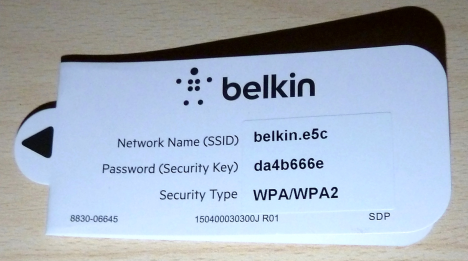
L' interface d'administration(administration interface) ressemble à celle des générations précédentes de routeurs Belkin . Il n'inclut pas trop de fonctionnalités avancées mais il est facile à utiliser, même si vous êtes novice.

À ce stade, j'ai remarqué une différence importante par rapport(difference versus) aux modèles Belkin précédents . Il ne faut pas autant de temps pour appliquer toutes vos modifications, aussi minimes soient-elles. Certains paramètres nécessitent un redémarrage complet du routeur, ce qui prend environ 80 à 90 secondes. C'est beaucoup et dans la lignée des modèles précédents. Cependant, il y a maintenant pas mal de changements qui sont mineurs et ne nécessitent que 8 à 10 secondes pour être appliqués. Une amélioration bienvenue. Je n'avais plus le sentiment que la personnalisation de tout ce dont j'avais besoin prenait une éternité. J'espère que Belkin continuera à apporter des améliorations dans ce domaine.
Performance
J'avais hâte de voir les performances de ce nouveau modèle de routeur(router model) . Je teste les routeurs dans mon propre appartement qui mesure environ 90 mètres carrés (980 pieds carrés). Tout(First) d'abord , j'ai remarqué que le signal sur la fréquence 5 GHz fluctue moins qu'avec d'autres routeurs, y compris l' ASUS RT-N56U que nous avons examiné ici à 7 Tutoriels(7 Tutorials) . La différence n'est pas grande mais elle est perceptible. Si l' ASUS RT-N56U n'a pas pu délivrer de signal dans les coins les plus reculés de l'appartement, le Belkin AC 1000 DB a pu délivrer un signal. Le signal sur la fréquence 2,4 GHz n'est pas aussi fort. En revanche, il fluctue plus qu'avec les autres routeurs que j'ai testés, notamment l' ASUS RT-N56U. Étant donné que la norme 802.11ac ne fonctionne qu'à 5 GHz, il est évident que les ingénieurs de Belkin se sont concentrés sur l'amélioration de la (Belkin)force et de la stabilité(strength and stability) du signal pour cette fréquence. Ensuite, j'ai copié certains fichiers sur le réseau, en utilisant des ordinateurs connectés par câble. J'ai remarqué que la vitesse de transfert(transfer speed) était très stable, à environ 88 MB/s (grâce à un disque SSD(SSD drive) ). Même si c'était bien, la vitesse maximale atteinte était inférieure à celle des autres routeurs, qui permettaient des transferts à 100 MB/s . J'ai effectué d'autres tests et j'ai remarqué que la connexion filaire était toujours plus lente que lors de l'utilisation d'autres routeurs. Par exemple, transférer des fichiers via BitTorrentn'était possible qu'à un maximum de 3,8 MB/s au lieu des 10 MB/s que j'atteignais facilement avec d'autres routeurs. De plus, Speedtest.net a révélé que mes vitesses de téléchargement et de téléchargement(upload and download speeds) étaient la moitié de ce que j'avais avec d'autres routeurs : vitesse de téléchargement de 38 Mbps au lieu de 70 Mbps et vitesse de téléchargement de 21,51 Mpbs au lieu de 62 Mbps . Je n'étais pas content du tout. Ensuite(Next) , j'ai transféré des fichiers volumineux lorsque je suis connecté au réseau sans fil(wireless network) fonctionnant à 2,4 GHz. La vitesse maximale atteinte était de 11,8 MB/sà proximité du routeur. Dans les coins reculés de l'appartement, le débit est descendu à 2,5 MB/s . Un bon résultat ! Enfin, j'ai transféré les mêmes fichiers lorsque je suis connecté au réseau sans fil(wireless network) fonctionnant à 5 GHz. La vitesse maximale atteinte était de 16 MB/s à proximité du routeur. Dans les coins les plus reculés de l'appartement, le débit est descendu à 1,8 MB/s . C'est un très bon résultat ! Lors de la navigation sur le Web, Speedtest.net n'a révélé aucune différence significative entre les deux fréquences, du moins pas à proximité du routeur. En regardant la façon dont Belkin AC 1000(way Belkin AC 1000)DB effectué, les résultats sont mitigés. L'accent mis sur la fourniture d'une connectivité sans fil rapide dans la bande 5 GHz est très évident et a apporté de nombreuses améliorations. Cependant, les performances lors de l'utilisation de câbles réseau laissent beaucoup à désirer et cela vaut au moins une mise à jour du firmware pour améliorer l'expérience.
Fonctionnalités intéressantes
Le Belkin AC 1000 DB contient de nombreuses fonctionnalités que vous apprécierez :
-
Contrôle parental fourni par Norton(Parental Control powered by Norton) - J'ai adoré cette fonctionnalité. Cela fonctionne très bien et c'est très efficace pour bloquer les sites Web. Il est regrettable que vous ne puissiez pas le configurer pour bloquer différentes choses pour différents appareils. Vous ne pouvez définir qu'un ensemble global de règles qui s'appliquent à tous les appareils du réseau.

Intellistream - est commercialisé comme une nouvelle fonctionnalité. Cependant, il semble que ce soit une manière différente de nommer la fonctionnalité standard de qualité(Quality) de service ( Qos ). Ce qui est dommage, c'est que la configuration automatisée ne fonctionne pas du tout. Vous devez le configurer manuellement pour qu'il fonctionne. Cela devrait être corrigé dans une future mise à jour du firmware(future firmware update) .

IPv6 support - is marketed as something new, but many routers have had this support for quite some time.
Self Healing - is a feature that allows you to set a regular router re-initialization, which can help eliminate issues with your network.
ECO MODE - allows you to disable the wireless radio at specific intervals when you know the wireless network won't be needed, to save power.
Verdict
Le routeur Belkin AC 1000 DB Wi-Fi Dual-Band AC+ Gigabit router offre de bonnes performances sans fil(wireless performance) , en particulier lorsqu'il fonctionne à la fréquence 5 GHz. Son accent sur les normes sans fil modernes telles que IEEE 802.11ac et IEEE 802.11n est très évident. Si vous êtes le genre de geek qui n'a que de nouveaux appareils qui fonctionnent bien avec les nouvelles normes sans fil, alors Belkin AC 1000 DB et ses frères plus chers qui font partie de la famille Belkin AC(Belkin AC family) , devraient être considérés comme des alternatives valables. Cependant, soyez conscient de ses inconvénients liés aux connexions réseau filaires. Si vous envisagez de connecter plusieurs appareils avec des câbles réseau, vous ne serez peut-être pas satisfait de ses performances.
Related posts
Examen du routeur N+ double bande sans fil Belkin N600 DB
Examen du routeur Gigabit sans fil double bande TP-LINK Archer C9 AC1900
Examen du routeur Gigabit sans fil double bande TP-LINK Archer C8 AC1750
Examen du Routeur Linksys Smart Wi-Fi EA6900 - S'agit-il d'un Routeur Intelligent ?
Examen de l'ASUS RT-AC56U - Un routeur AC à prix raisonnable
Comment se connecter à Wi-Fi dans Windows 11
Mercusys MR70X review: Wi-Fi abordable 6!
Examen de l'adaptateur USB ASUS USB-AC56 Dual-Band Wireless-AC1200
Test du ASUS RT-AC1200 V2 : Wi-Fi abordable pour des connexions Internet à 100 Mbps !
Comment créer et ajouter un identifiant TP-Link à votre routeur TP-Link Wi-Fi 6
Examen de l'amplificateur de portée Wi-Fi TP-LINK RE450 AC1750
TP-Link Archer AX20 review: valeur Redéfinir pour l'argent?
TP-Link Deco X20 review: Wi-Fi 6 pour un prix plus abordable!
Avis Linksys Velop : Qu'obtenez-vous du système Wi-Fi maillé le plus cher ?
Review ASUS RT-AX68U: Un classique redessiné pour Wi-Fi 6!
TP-Link Archer AX10 (AX1500) Avis - Wi-Fi abordable 6 pour tout le monde!
Test du Xiaomi Mi Router 3 : Le plus beau routeur sans fil abordable !
Examen ASUS RT-AC87U - Le routeur WiFi que Batman utiliserait
Wi-Fi 6 vs. Wi-Fi 5 vs. Wi-Fi 4 sur les routeurs TP-Link
ASUS RT-AX82U review: jeu répond Wi-Fi 6!
